Как прошить роутер прошивкой dd-wrt
Определяем производителя + модель нашего роутера (там же еще иногда пишется апаратная ревизия, это в следующем шаге будет важно), обычно можно найти на наклейке на днище или стенке устройства.
Идем на сайт dd-wrt.com, кликаем по ссылке Router Database
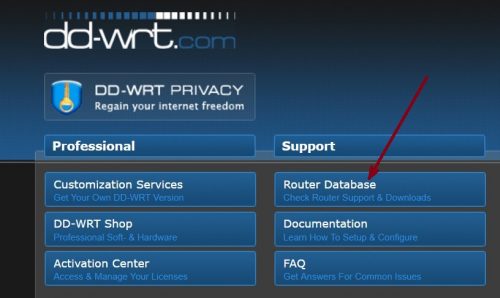
Вписываем в поле ввода модель нашего аппарата, например TL-WR941N (Производитель TP-Link)
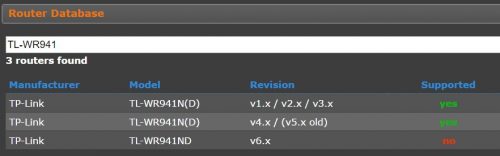
Важно. Важно обращать внимание перед прошивкой устройств одной и той же модели с разными аппаратными ревизиями — на сколько совместима для них прошивка. Так как если зашить устройство rev.2.1 или rev.b1 прошивкой для rev.1.X или для rev.A0, есть вероятность получить кирпич, так что учитывайте это при выборе прошивки обязательно.
Далее щелкаем по строке с нашим устройством, если прошивка для него имеется (написано зеленым шрифтом yes в колонке Supported), щелкаем на эту строчку и видим страницу с прошивками для нашего устройства.
Если на устройстве стандартная прошивка от производителя, или же модифицированная, но не dd-wrt, нужно выбрать при первом прошивании на dd-wrt — factory-to-ddwrt.bin
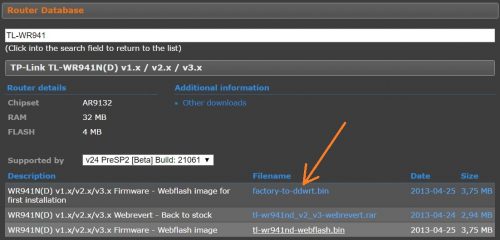
Скачиваем файл прошивки, заходим в веб-интерфейс роутера, выбираем меню обновления прошивки/firmware/микропрограммы и указываем путь к этому файлу. После нажатия кнопки «прошить/update firmware/…etc» — должен запуститься процесс передачи файла прошивки на устройство. Это может сопровождаться индикатором прогресса, может даже писаться информация о том, сколько времени ожидать процесса прошивки, который начнется после полной передачи файла.
Рекомендации перед прошивкой:
* Во время прошивки ни в коем случае не отключать роутер из розетки, не перезапускать его раньше времени (некоторые роутеры могут прошиваться и по 5 минут и иногда чуть более), так что минут 10 можно подождать, потом уже перезапускать, если он не будет подавать признаков жизни.
* Рекомендуется (при том настоятельно) прошивать будучи подключенным по кабельному соединению, во избежании ошибки при передачи файла по WiFi и иным, не всегда стабильным средам.
* сохранить конфигурацию устройства, это позволит легко восстановить настройки в случае проблем с прошивкой или после сброса настроек на заводские.
* по возможности сохранить файл текущей прошивки устройства, если в веб-интерфейсе имеется таковая функция, это может помочь при нестабильной работе с новой прошивкой или же при его неработоспособности после обновления.
Нормальным завершением процесса прошивки можно считать то, когда аппарат получил прошивку, прошился, перезагрузился и применил прежние настройки, начав выполнять свои штатные функции. В некоторых случаях аппарат необходимо перезапустить самостоятельно, когда он прошился и перестал чем-либо моргать, либо по прошествии времени, указанного в сопроводительной информации к прошивке.
Что делать, если роутер после прошивки не работает в штатном режиме:
— не позволяет зайти на страницу администрирования -по прежнему адресу или стандартному (как указано в инструкции — factory default ip),
— не доступен по ping его старый ip или стандартный (как указан в инструкции — factory default ip),
— нестандартно моргает индикаторами,
— иное нестандартное поведение, при этом он либо недоступен, либо некорректно себя ведет.
1 — перезапустить устройство, если после перезапуска через несколько минут не восстановилась его нормальная работа:
2 — сбросить настройки устройства кнопкой Reset или иным способом, описанным в Manual к устройству, если не помогло, то:
3 — обычно существует способ аварийного восстановления прошивки устройства, либо описанный в инструкции к устройству (manual, который можно взять на сайте производителя устройства, в разделе скачать/support/…etc) — обычно требуется зажать на сколько — то секунд одну из кнопок, например Reset и держать сколько-то секунд, дождавшись определенного сигнала на индикаторах, либо иное, описанное в инструкции или сервисной инструкции. Далее устройство берет себе какой-то определенный адрес (может отличаться от стандартного адреса устройства), заливать прошивку нужно либо с помощью специализированной утилиты, либо подключившись с помощью Telnet…
Не доводите до кирпичей. И самое главное, что не всегда прям так обязательно прошивать все подряд, если все нормально работает.
Добавить комментарий